Aké je prezeranie udalostí v systéme Windows a ako sa dá použiť
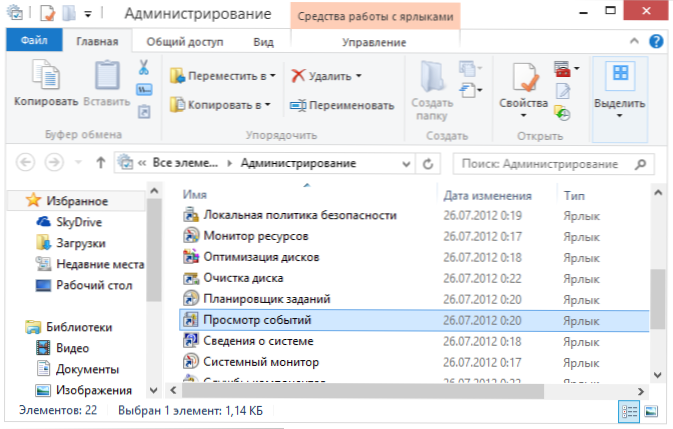
- 2873
- 311
- Oskar Bartovič
Prezeranie udalostí v systéme Windows Zobrazuje históriu (denník) systémových správ a udalostí generovaných programami - chyby, informačné správy a varovania. Mimochodom, podvodníci môžu niekedy používať sledovanie udalostí na podvádzanie používateľov - dokonca aj na normálne fungujúcom počítači v časopise budú vždy chyby.
Spustenie udalostí pre sledovanie
Ak chcete začať sledovať udalosti Windows, vytočte túto veľmi frázu pri vyhľadávaní alebo prejdite na „Ovládací panel“ - „Administration“ - „Prezeranie udalostí“
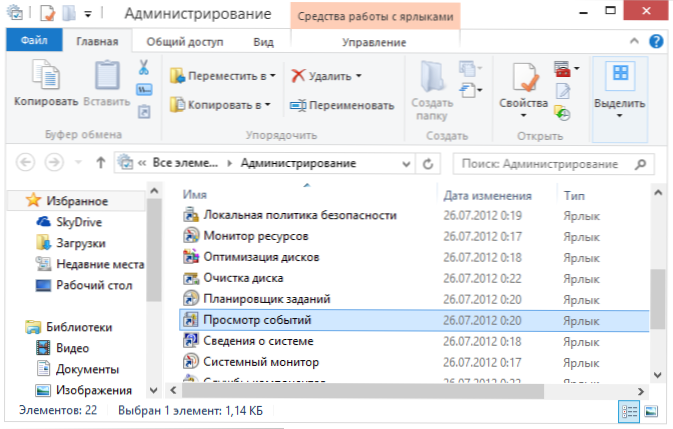
Udalosti sú distribuované v rôznych kategóriách. Napríklad denník aplikácií obsahuje správy nainštalovaných programov a časopis Windows - Systémové udalosti operačného systému.
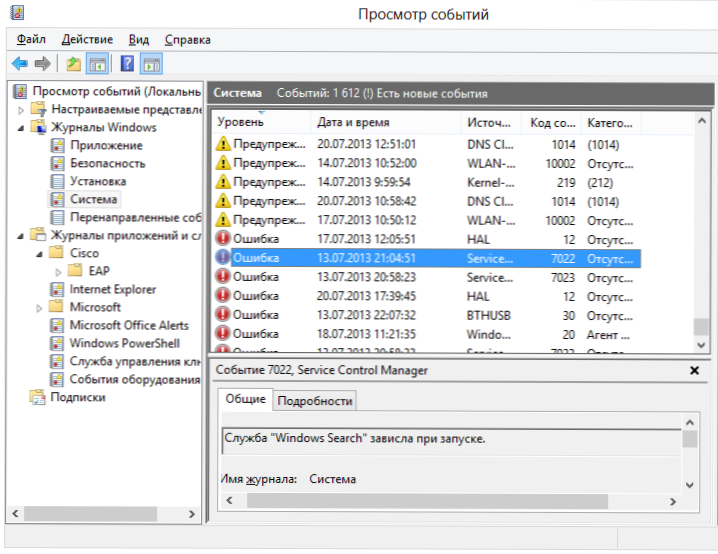
Je vám zaručené, že pri prezeraní udalostí nájdete chyby a varovania, aj keď je všetko v poriadku s počítačom. Prezeranie udalostí systému Windows je navrhnuté tak, aby pomohli správcom systému monitorovať stav počítačov a zistiť príčiny chýb. Ak s vašimi počítačmi neexistujú žiadne viditeľné problémy, potom s najväčšou pravdepodobnosťou zobrazené chyby nie sú dôležité. Napríklad často môžete vidieť chyby týkajúce sa zlyhania určitých programov, ktoré sa vyskytli pred týždňom pri spustení jedného času.
Varovania v systéme tiež zvyčajne nie sú dôležité pre bežného používateľa. Ak riešite problémy spojené s nastavením servera, potom môžu byť užitočné, inak - pravdepodobne nie.
Používanie udalostí prezerania
Vlastne, prečo o tom píšem vôbec, pretože pre pravidelného používateľa nie je nič zaujímavé pri sledovaní udalostí systému Windows? Táto funkcia (alebo program, Utility) Windows však môže byť užitočná v prípade problémov s počítačom - keď dôjde k modrej obrazovke smrti Windows, alebo sa objaví ľubovoľný reštart - pri prezeraní udalostí nájdete príčinu týchto udalostí. Napríklad chyba v systéme systému môže poskytnúť informácie o tom, aký druh vybavenia vodič spôsobil následné akcie, aby sa situácia napravila. Stačí nájsť chybu, ktorá sa objavila v čase, keď sa počítač reštartoval, visí alebo zobrazí modrú obrazovku smrti - chyba bude označená ako kritická.
Existujú aj ďalšie aplikácie na prezeranie udalostí. Napríklad systém Windows zaznamenáva čas na úplné načítanie operačného systému. Alebo, ak je server umiestnený vo vašom počítači, môžete zapnúť nahrávanie vypnutia a reštartovať udalosti - vždy, keď niekto vypne počítač, bude musieť vstúpiť do príčiny a môžete si neskôr zobraziť všetky vypnutia a Reštarty a príčina udalosti.
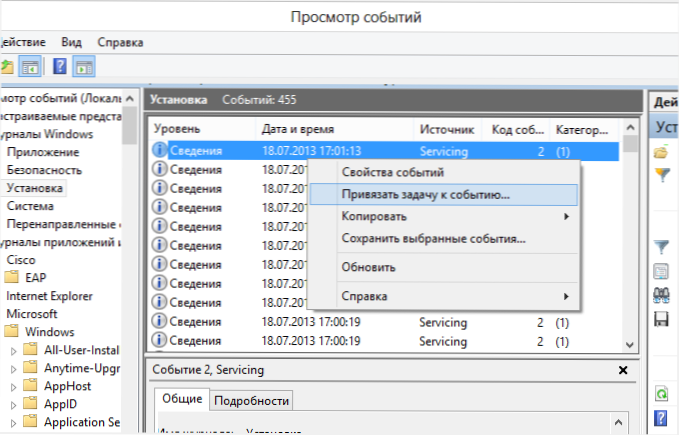
Okrem toho môžete použiť sledovanie udalostí spolu s plánovačom úloh - kliknite na pravé tlačidlo myši každou udalosťou a vyberte „Zviažte úlohu udalosti“. Windows bude spustiť zodpovedajúcu úlohu kedykoľvek.
Zatiaľ je to tak. Ak ste zmeškali článok o inom zaujímavom (a užitočnejšom, ako je opísané), dôrazne odporúčam čítanie: Používanie monitora stability systému Windows.

